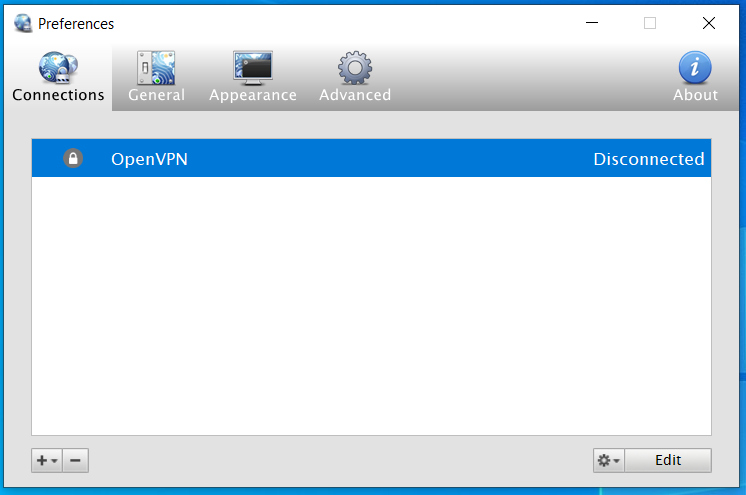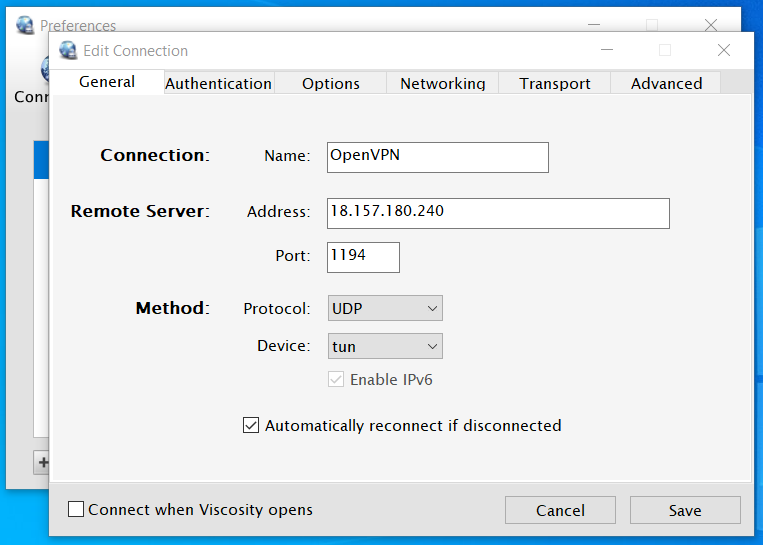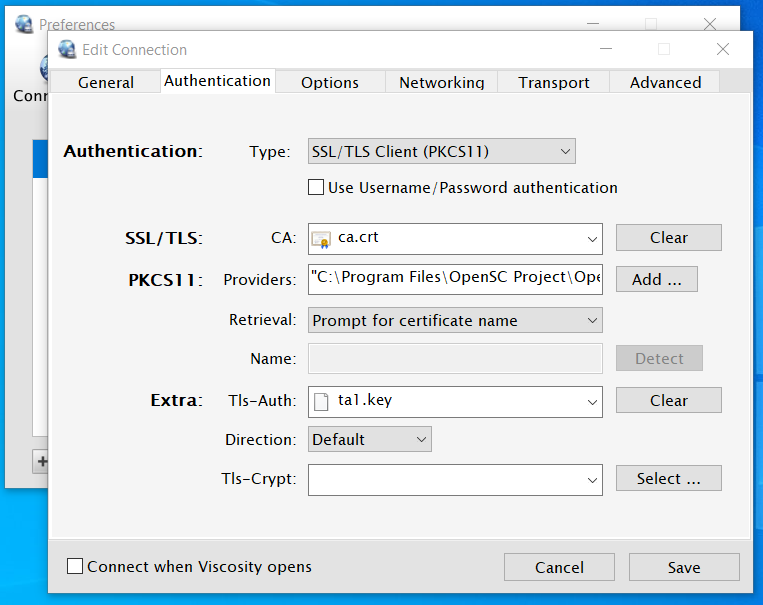Konfiguration af Viscosity-klient med OpenVPN¶
Compatible Nitrokeys |
|||||||
|---|---|---|---|---|---|---|---|
✓ active |
⨯ inactive |
⨯ inactive |
✓ active |
⨯ inactive |
✓ active |
✓ active |
⨯ inactive |
Denne vejledning viser, hvordan du konfigurerer Viscosity-klienten til at oprette forbindelse til en OpenVPN-instans, ved hjælp af en `Nitrokey Pro 2 <https://shop.nitrokey.com/shop/product/nk-pro-2-nitrokey-pro-2-3><x>`_ (eller `Nitrokey Storage 2 <https://shop.nitrokey.com/shop/product/nitrokey-storage-2-56><x>`_), og PKCS#11-godkendelse.
Forudsætninger¶
I denne vejledning skal du have en OpenVPN-fjernserver installeret og konfigureret til klienter. I dette dokument har vi brugt OpenVPN 2.49 installeret på en Debian 10-server.
To read about how to configure OpenVPN to authenticate with Nitrokey Pro, you might consult the following documentation, as we will just cover the way to configure the Viscosity client in this guide.
Du skal også bruge følgende:
En Nitrokey Pro 2 eller Nitrokey Storage 2
Klientens private nøgle
client.keyindlæses på NitrokeyKlientens certifikat
client.crtindlæses på NitrokeyThe Certificate Authority file, i.e.
CA.crtfile used for your OpenVPN setupOptional: The shared secret key file, i.e.
ta.key
Du kan finde flere oplysninger om PKCS#11 nøglehåndtering med OpenVPN i OpenVPN’s dokumentation.
Anvendelse¶
Start Viscosity og opret en ny forbindelse »openVPN« (du kan navngive den som du vil)
Højreklik på forbindelsen, og klik på Rediger
Tilføj din servers IP-adresse, og konfigurer porten i overensstemmelse med din konfiguration.
Under godkendelse skal du i
Typescrolle ned tilSSL/TLS Client (PKCS11).Vælg CA-filen til din forbindelse
Klik på knappen Tilføj ved siden af feltet Providers, og vælg
PKCS#11-modulet til din Nitrokey. Der kan angives flere udbydere, og vi vil f.eks. brugeOpenSC.På macOS findes moduler oftest i mappen /usr/lib. Se venligst dokumentationen, der følger med din driver-software, for at finde den placering, der skal bruges. OpenSC’s modul kan findes på
/Library/OpenSC/lib/opensc-pkcs11.soOn Windows, the most common location for libraries is either in
C:\Program FilesorC:\Windows\System32. OpenSC libraries are generally located atC:\Program Files\OpenSC Project\OpenSC\pkcs11. There may be more than one library available here, you can try each one or simply add both.Vælg en hentningsmetode fra rullemenuen Hentning
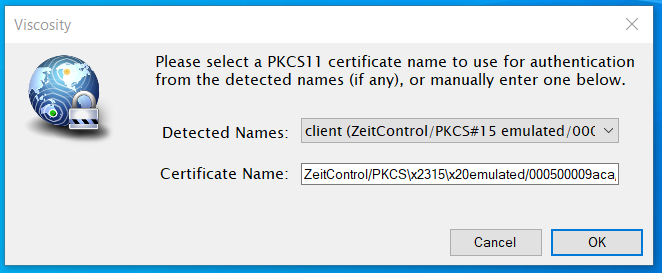
Hvis der kun skal bruges én Nitrokey på denne computer, skal du vælge
Use certificate name below. Hvis Nitrokey’en i øjeblikket er tilsluttet computeren, skal du klikke på knappenDetectfor Viscosity for automatisk at udfylde feltet Navn. Ellers kan dette felt udfyldes manuelt.If in doubt, or if more than one Nitrokey may be used (i.e. multiple users), then select
Prompt for certificate name.
Hvis
Prompt for certificate nameblev valgt, vil Viscosity automatisk registrere den nødvendige nøgle på Nitrokey ved hjælp af det/de angivne PKCS#11-modul(er). Vælg fra en af de fundne enheder, eller indtast navnet på denserialized id, der skal bruges manuelt. Igen skal brugeren om nødvendigt anmodes om en adgangskode/PIN.Klik på knappen Gem, og opret forbindelse fra din hovedgrænseflade
Referencer¶
Noter¶
Viscosity er ikke gratis, og du kan derfor støde på problemer ved at bruge den gratis version.
Vi overvejer at bruge Pritunl som et gratis og åbent alternativ.